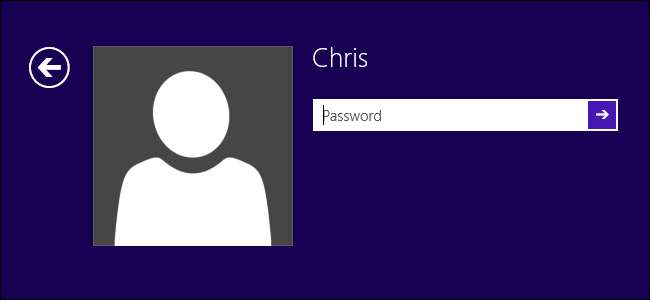
Windows 8.1 ve 8, Windows'a büyük değişiklikler getirdi. Yeni kullanıcı hesabı türleri ve oturum açma seçenekleri ile oturum açma ve kullanıcı hesaplarını kurma süreci bile son derece farklıdır.
Herhangi bir çevrimiçi hizmet entegrasyonu, ebeveyn denetimleri veya şık oturum açma yöntemleri olmadan da temel yerel kullanıcı hesaplarını kurabilirsiniz. İster Microsoft hesaplarını sevin ister kullanmamayı tercih edin, burada sizin için ilginç seçenekler var.
Microsoft Hesapları ve Yerel Hesaplar
İLİŞKİLİ: Windows 10'da Microsoft Hesabı Gerektiren Tüm Özellikler
Windows 8.1'de bir hesap kurarken, ikisini de kullanma bir Microsoft hesabı veya yerel bir hesap . Varsayılan olarak, Windows 8.1, “Microsoft hesabı olmadan oturum aç (önerilmez)” bağlantısını tıklamadığınız ve başka bir bilgi ekranını atlamadığınız sürece size bir Microsoft hesabı verir.
Microsoft hesapları çevrimiçi hesaplardır - etkinleştirirler Masaüstünde OneDrive entegrasyonu , masaüstü ayarlarınızı çevrimiçi olarak senkronize edin ve yeni arayüzdeki birçok "Mağaza Uygulaması" için gereklidir. Herhangi bir Windows 8.1 sisteminde Microsoft hesabınız ve şifrenizle oturum açabilirsiniz.
Yerel hesaplar, Windows kullanıcı hesabının geleneksel tarzıdır. Kullanıcı hesabı adınız ve şifreniz yalnızca bilgisayarınızda saklanır. Yerel bir kullanıcı hesabı seçerseniz OneDrive, masaüstü ayarları senkronizasyonu veya diğer hesap tabanlı özellikleri kullanamazsınız.
PC Ayarları uygulamasında hesapları Microsoft ve yerel hesaplar arasında dönüştürebilirsiniz, böylece daha sonra istediğiniz zaman fikrinizi değiştirebilirsiniz.

Ebeveyn Denetimleri
İLİŞKİLİ: Windows 8'de Çocuklarınızın Bilgisayar Kullanımını İzleme ve Kontrol Etme
Bilgisayarınıza yeni bir kullanıcı hesabı eklerken, şu seçeneğiniz vardır: Aile Güvenliği'ni aç hesap için. Bu, ebeveyn denetimi özelliklerini etkinleştirir, bu nedenle çocuklar için hesap oluşturuyorsanız idealdir. Bu ebeveyn denetimleri, web sitelerine erişimi kısıtlamanıza, hesapların bilgisayarı ne zaman kullanabileceğini kontrol etmenize ve bilgisayar kullanımlarını izlemenize olanak tanır.
Bunu ayarladıktan sonra, Microsoft Aile Güvenliği web sitesinden ebeveyn denetimlerine ve raporlarına erişebilirsiniz.

Resimli Şifreler ve PIN'ler Tamamlayıcıdır
İLİŞKİLİ: Windows 8'de Yeni Resim Parolası ve PIN Oturum Açma Nasıl Kullanılır
Bir kurabilirsiniz resimli şifre veya PIN PC Ayarları uygulamasından. Bunlar ikincil şifrelerdir - yine de geleneksel bir şifreye ihtiyacınız olacaktır. Bu oturum açma yöntemleri, daha az yazarak bilgisayarınızda oturum açmanın daha kolay bir yolunu sunar. Bu, dokunmatik ekrana uzun bir parola yazmak yerine oturum açmak için birkaç kez dokunmak istediğiniz tabletler için idealdir.
Bu tür bir giriş yöntemini ayarlarsanız güvenli bir parola seçtiğinizden emin olun, çünkü herkes resimli parolanız veya PIN'iniz yerine parolanızla oturum açmayı seçebilir.
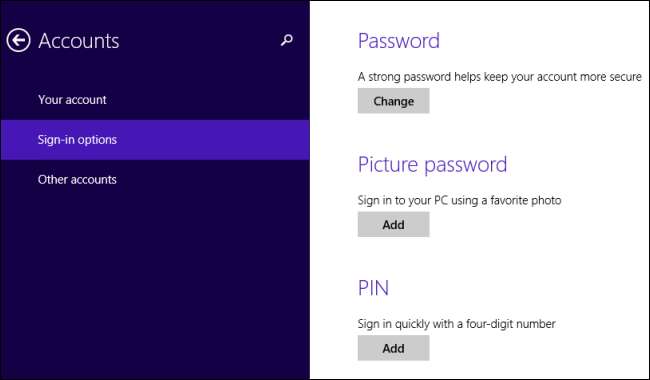
Bu bilgisayara güven
Bir Microsoft hesabıyla ilk kez oturum açtıktan sonra, sizden "Bu bilgisayara güven." Bir PC'ye güvenmek, hesap bilgilerinizi onaylamayı içerir. Bir PC'ye güvendikten sonra, parolaları PC ile eşitleyebilir ve unutursanız Microsoft hesabı parolanızı sıfırlamak için kullanabilirsiniz.
Bunu, başka birinin bilgisayarında oturum açmıyorsanız değil, yalnızca kendi kontrolünüzde olan bilgisayarınızda oturum açıyorsanız yapmalısınız.

Yönetici ve Standart Hesaplar
İLİŞKİLİ: Windows'ta Kullanıcı Hesabı Denetimini (UAC) Neden Devre Dışı Bırakmamalısınız?
Windows'un önceki sürümlerinde olduğu gibi, hesaplar yönetici hesapları veya standart kullanıcı hesapları olabilir. Yönetici hesapları, sistem ayarlarını değiştirebilir ve programları yükleyebilirken, standart kullanıcı hesapları daha kısıtlıdır.
Bir yönetici hesabı kullanırken bile, UAC ek koruma sağlar bu nedenle, hesabınızda çalışan programların sistem dosyalarına yazmadan, yazılım yüklemeden ve yönetici erişimi gerektiren diğer şeyleri yapmadan önce sizi uyarması gerekir.
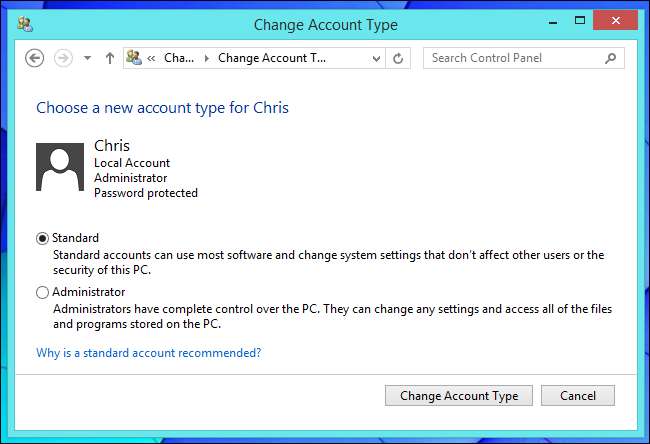
Misafir Hesabı Erişimi
Windows 8.1, bir ziyaretçi hesabı , yine de varsayılan olarak devre dışıdır. Masaüstü Kontrol Panelinden etkinleştirmeniz gerekecek. Bunu yaptıktan sonra, oturum açma ekranında Misafir hesabını seçerek bilgisayarınızda parola olmadan herkes oturum açabilir. Konuk hesabını kullanan herkes bilgisayarınıza sınırlı erişime sahip olacaktır, bu nedenle misafirlerin bir web tarayıcısına erişmesine izin verirken yapabilecekleri hasarı ve gözetlemeyi kısıtlamak için idealdir.
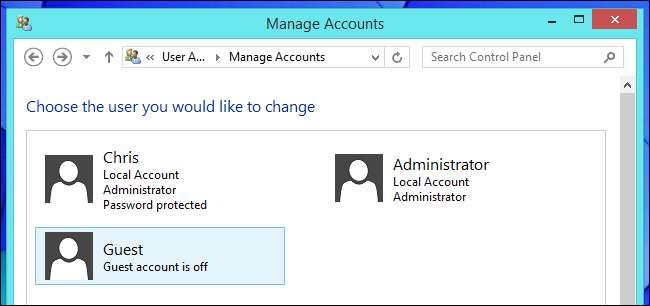
Atanmış Erişim
Windows 8.1, atanmış erişim için hesaplar ayarlamanıza izin verir. Atanan erişim hesabının yalnızca tek bir uygulamaya erişimi vardır - evet, bu, masaüstü uygulamalarına değil, yalnızca Mağaza uygulamalarına izin verildiği anlamına gelir. Örneğin, bir hesap oluşturabilir ve bunu yalnızca Internet Explorer ile sınırlandırabilirsiniz. yalnızca web tarayıcısı, kiosk benzeri bir hesap oluşturmak . Daha garip bir şekilde, atanmış erişimi kullanabilirsiniz Windows 8.1 sisteminizdeki bir hesabı Chrome-OS tarzı bir ortama dönüştürün .
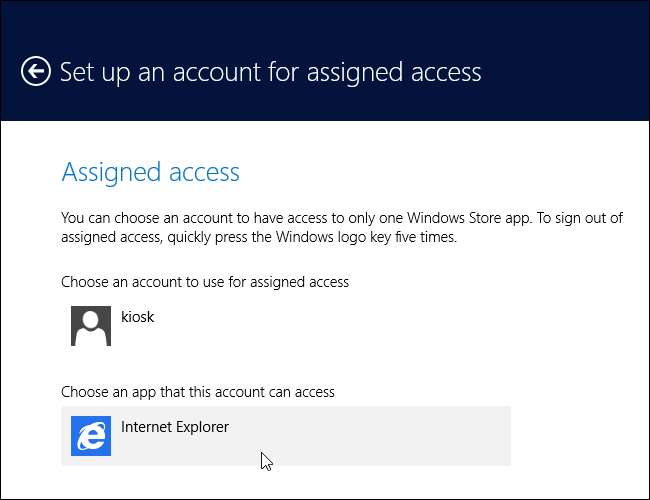
İLİŞKİLİ: Atanmış Erişimle Bir Windows PC'yi Kiosk Moduna Kolayca Koyma
Masaüstüne Önyükleme
İLİŞKİLİ: Ekran Görüntüsü Turu: Windows 8.1 Güncelleme 1'deki Yenilikler
Windows 8, masaüstüne önyükleme yapmanıza hiç izin vermedi, Windows 8.1 bu seçeneği ekledi ve varsayılan olarak devre dışı bıraktı ve Windows 8.1 Güncellemesi dokunmatik ekranı olmayan PC'lerde varsayılan olarak masaüstüne önyüklemeyi etkinleştirdi. İsterseniz yine de bu ayarı kendiniz değiştirebilirsiniz.
Bunu yapmak için, masaüstü görev çubuğuna sağ tıklayın, Özellikler'i seçin, Gezinme sekmesine tıklayın ve "Bir ekranda oturum açtığımda veya tüm uygulamaları kapattığımda, Başlat yerine masaüstüne gidin" onay kutusunu değiştirin.
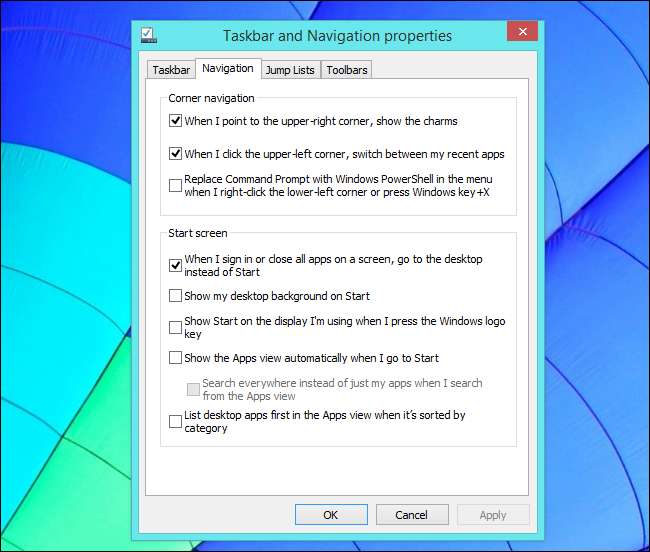
Kilit Ekranı
İLİŞKİLİ: Windows 8 veya 10'da Kilit Ekranı Nasıl Devre Dışı Bırakılır (Grup İlkesi Kullanmadan)
Windows 8.1, siz oturum açmadan önce bir kilit ekranı görüntüler, ancak bu ekran gerçekten bir tablet için daha uygundur. Yalnızca temassız bir masaüstü bilgisayar kullanıyorsanız ve kilit ekranınızda uygulama bilgilerini görmeyi umursamıyorsanız, kilit ekranını kalıcı olarak gizleyebilir ve her başlattığınızda veya bilgisayarınıza geri döndüğünüzde doğrudan oturum açma iletişim kutusuna gidebilirsiniz. Takip et kayıt defterinde kilit ekranını devre dışı bırakma kılavuzumuz Windows 8.1'in tüm sürümlerinde çalışacak
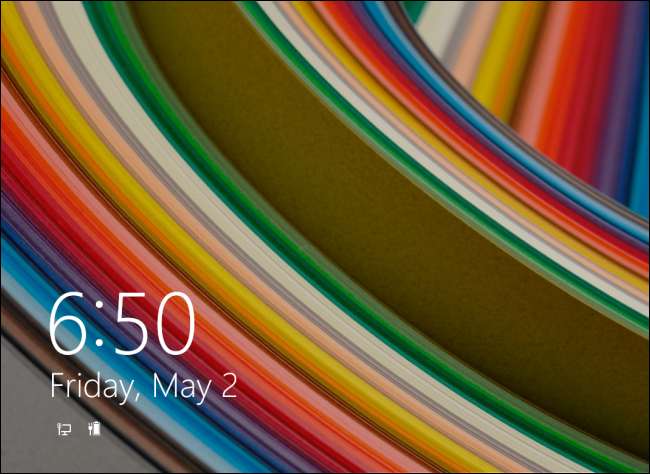
Otomatik Giriş
İLİŞKİLİ: Windows 10, 8 veya 7 Bilgisayarınızda Otomatik Olarak Oturum Açma
Microsoft, Windows 8 bilgisayarınızda otomatik olarak oturum açmanız için açık bir yol sağlamaz. Bilgisayarınız güvenli bir konumdaysa ve işleri hızlandırmak istiyorsanız, eski, gizli Kullanıcı Hesapları iletişim kutusunu kullanarak otomatik girişi ayarla .
Bu açıkça bilgisayarınızın güvenliğini azaltır, bu nedenle bu seçeneği etkinleştirirken dikkatli olun. Yakalanabilecek dizüstü bilgisayarlar için özellikle kötü bir fikir.
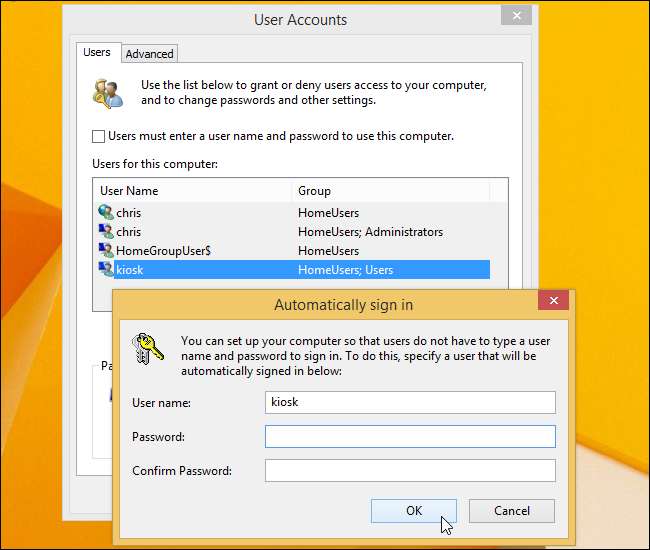
Bu numaraların çoğu yalnızca Windows 8.1 ve 8 için geçerlidir. Bunlardan birkaçı - örneğin, konuk hesabı ve otomatik oturum açma - Windows 7 ve Windows'un eski sürümleri için de geçerlidir.







